Se întâmplă din nou! Ați ieftinit și ați cumpărat acel iPhone sau iPad de 32 GB cu câțiva ani în urmă și este plin, din nou. Dar așteptați - înainte de a vă șterge fotografiile sau de a dezinstala aplicațiile la întâmplare până când recuperați suficient spațiu, aruncați o privire la acest ghid. S-ar putea să puteți recupera zeci de gigaocteți din aplicații de care ați uitat total.
iOS are un manager de stocare încorporat excelent. Se află în aplicația Setări și nu numai că vă arată ce aplicații și servicii acoperă tot spațiul de pe iPhone sau iPad - vă permite, de asemenea, să le ștergeți chiar acolo. Hai să verificăm.
Stocare iPhone și iPad
Mergeți spre Setări> General> Stocare iPhoneși așteptați până când iOS vă măsoară iPhone-ul pentru dvs. Vă va afișa un ecran de genul acesta:

Bara de-a lungul vârfului oferă o defalcare a spațiului utilizat și a ceea ce îl folosește. Amintește de bara de utilizare din iTunes, de pe vremuri. Bara este codificată în culori pentru a arăta spațiul folosit de aplicații, fotografii, mass-media, mesaje și misteriosul „Altul”. Dacă Altul folosește mult spațiu, o repornire rapidă a iPhone-ului sau iPadului o remediază adesea. Dacă nu, avem un
cum să postezi despre eliminarea „Altelor” de pe iPhone sau iPad.Recomandări
Sub această bară este o secțiune numită Recomandări. Acest lucru sugerează modalități de a elibera rapid spațiul de stocare. Pe iPad-ul meu, această secțiune sugerează revizuirea videoclipurilor mele iTunes, care sunt videoclipuri descărcate lateral de iTunes pe Mac. Dacă ating această secțiune, sunt condus la o listă cu toate filmele de pe iPad. Pot învârti să șterg orice nu vreau. Îmi place că puteți șterge lucruri din această secțiune, mai degrabă decât să deschideți aplicația Videoclipuri pentru ao face.
Apoi, veți vedea toate aplicațiile dvs. cele mai înfometate de spațiu, în ordinea mărimii. Apăsați pe oricare dintre acestea pentru a vedea un rezumat.
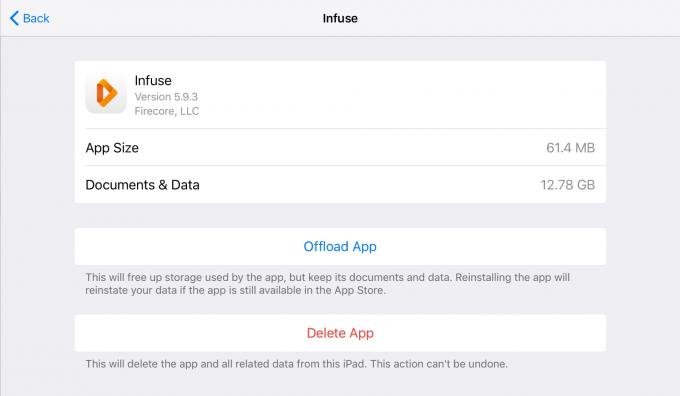
Foto: Cultul lui Mac
Iată o intrare pentru Infuzează, biblioteca video și playerul fantastic pentru iOS. După cum puteți vedea, ecranul arată atât dimensiunea inserției aplicației, cât și spațiul de stocare pe care îl folosește pentru propriile fișiere. În acest caz, Infuse este mic - puțin peste 60 MB. Documentele și datele sale, însă, folosesc mult mai mult.
Există două opțiuni în partea de jos a acestui ecran. Descărcați aplicația, și Ștergeți aplicația. Ștergerea aplicației face exact acest lucru, eliminând imediat aplicația și datele sale, la fel ca dacă ați fi făcut-o din ecranul de pornire. Descărcarea aplicației șterge aplicația însăși, dar păstrează datele. Acest lucru este la îndemână dacă aplicația este imensă, cum ar fi GarageBand, care cântărește 1,6 GB numai pentru aplicație. Puteți elimina temporar aplicația, dar păstrați datele, astfel încât acestea vor fi în continuare acolo când reinstalați din nou aplicația.
Opțiunile speciale ale Apple

Foto: Apple
Multe dintre aplicațiile Apple vă permit să săpați în interior și să ștergeți doar unele dintre datele lor. Am văzut mai sus că secțiunea aplicației Videoclipuri vă permite să ștergeți filme individuale. Acest lucru este valabil și pentru aplicația Muzică și pentru aplicația Podcasts.
Economisiți spațiu în viitor
După ce ați redus spațiul de stocare pe dispozitiv, este posibil să luați în considerare alte opțiuni de economisire a spațiului. Puteți porni Biblioteca foto iCloud, de exemplu, pentru a stoca fotografiile pe iCloud în loc de pe dispozitiv. Sau puteți porni Descărcați aplicații opțiune pentru descărcarea automată a aplicațiilor pe care nu le mai utilizați de ceva timp.
Noroc! Între toate aceste opțiuni, ar trebui să puteți revendica destul de mulți gigabyte irosiți.

